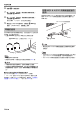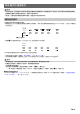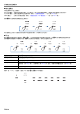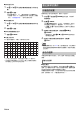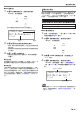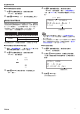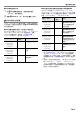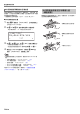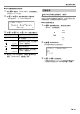User Manual
Table Of Contents
- 封面
- 目錄
- 概述與設置
- 所有模式的通用操作
- 數位鋼琴的操作
- U盤
- 與智能裝置之間的鏈接(APP功能)
- 疑難排解
- 參考資料
- MIDI Implementation Chart
TW-14
■ 如何插入字符
1.
用 bk U 和 bl I 鈕將游標移動到要插入字符的位
置。
2.
點擊 bs 2 區鈕。
此時游標位置插入 “A",數位鋼琴進入字符編輯模式。
• 若需要,可將 “A" 改變為其他字符。請從第 2 步開始
執行 “ 如何改變字符 " 一節中的操作步驟。
■ 如何刪除字符
1.
用 bk U 和 bl I 鈕將游標移動到要刪除的字符位
置。
2.
點擊 br 1 區鈕。
■ 如何保存編輯後的文字
1.
點擊 cl STORE。
■ 可輸入的字符
向 U 盤保存檔案時,可輸入下表中所示的字符。
• 在 U 盤上保存檔案時,檔案名最多可輸入 231 個字符。
• 若您使用本操作編輯 FAT32 格式 U 盤上的檔案的檔案名,
則不能輸入上示字符中的有些字符。
要順序播放六首內置示範曲時,請執行下述操作。
1.
按住 bp^ 鈕直到 bn DEMO 鈕下方的 “DEMO"
開始閃動。
2.
點擊 bn DEMO。
此時 bn DEMO 鈕燈和 “DEMO" 指示燈熄滅,表示在
示範曲播放待機狀態下。畫面顯示 “1: Demo Song"。
• 用 bk – 和 bl + 鈕也能改換樂曲。此操作可在播放過
程中使用。
3.
要開始示範曲的播放時,請點擊 8 a 或
bm ENTER。
• 播放過程中,點擊 8a 或 bm ENTER 能暫停或恢
復示範曲的播放。
4.
要退出示範曲的播放待機狀態時,請點擊
bp EXIT。
ພ
• 若自動關機功能 (第 TW-6 頁)處於開啟狀態,則在無操作
狀態經過相應的觸發時間時電源將自動關閉,即使示範播放
正在進行。
本數位鋼琴內置眾多的音色。您可以選擇一種音色並在鍵盤上
彈奏。
■ 音色類別
數位鋼琴的音色分為六個類別,用音色類別鈕 bq 至 cl 進行
選擇。這六種類別中的每一種又分為幾個子類別,點擊特定類
別的音色類別鈕可依順序循環選換其子類別。
有關音色類別和子類別、以及各子類別中各音色的名稱的詳細
說明,請參閱另一冊 “ 內置音樂資料列表 "。
0
A
N
[
i
v
!
1
B
O
]
j
w
#
2
C
P
^
k
x
$
3
D
Q
_
l
y
%
4
E
R
`
m
z
&
5
F
S
a
n
{
'
6
G
T
b
o
}
(
7
H
U
c
p
~
)
8
I
V
d
q
+
9
J
W
e
r
,
;
K
X
f
s
-
=
L
Y
g
t
.
@
M
Z
h
u
數位鋼琴的操作
示範曲的欣賞
音色的選擇
單音色的選擇